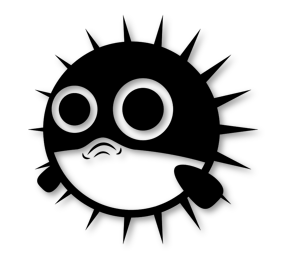1. 브러시 도구, 연필도구 브러시 도구 : 붓으로 그린 느낌을 줍니다. 연필 도구 : 연필로 그린 느낌을 줍니다. 색상 대체 도구 : 브러시가 지나가는 영역을 추출하여 다른 색상으로 교체 혼합 브러시 도구 : 브러시 색상을 섞어줍니다. 2. 이미지와 배경 지우기 지우개 도구 : 브러시 모양에 따라 드래그한 영역 그대로 지웁니다. 배경 지우개 도구 : 클릭한 후 드래그하면 제거된 부분이 투명해집니다. 자동 지우개 도구 : 유사한 색상 영역을 모두 투명하게 삭제합니다. 3. 그레이디언트로 몽환적인 느낌 표현하기 그레이디언트에 블렌딩 모드와 불투명도를 설정할 수 있다. 4. 한번에 채우는 페인트 도구 5. 리터칭, 보정하기 블러 도구 : 이미지를 뿌옇게 합니다. 샤픈 도구 : 이미지를 또렷하고 선명하게 합니..